Acer P34hc User Manual
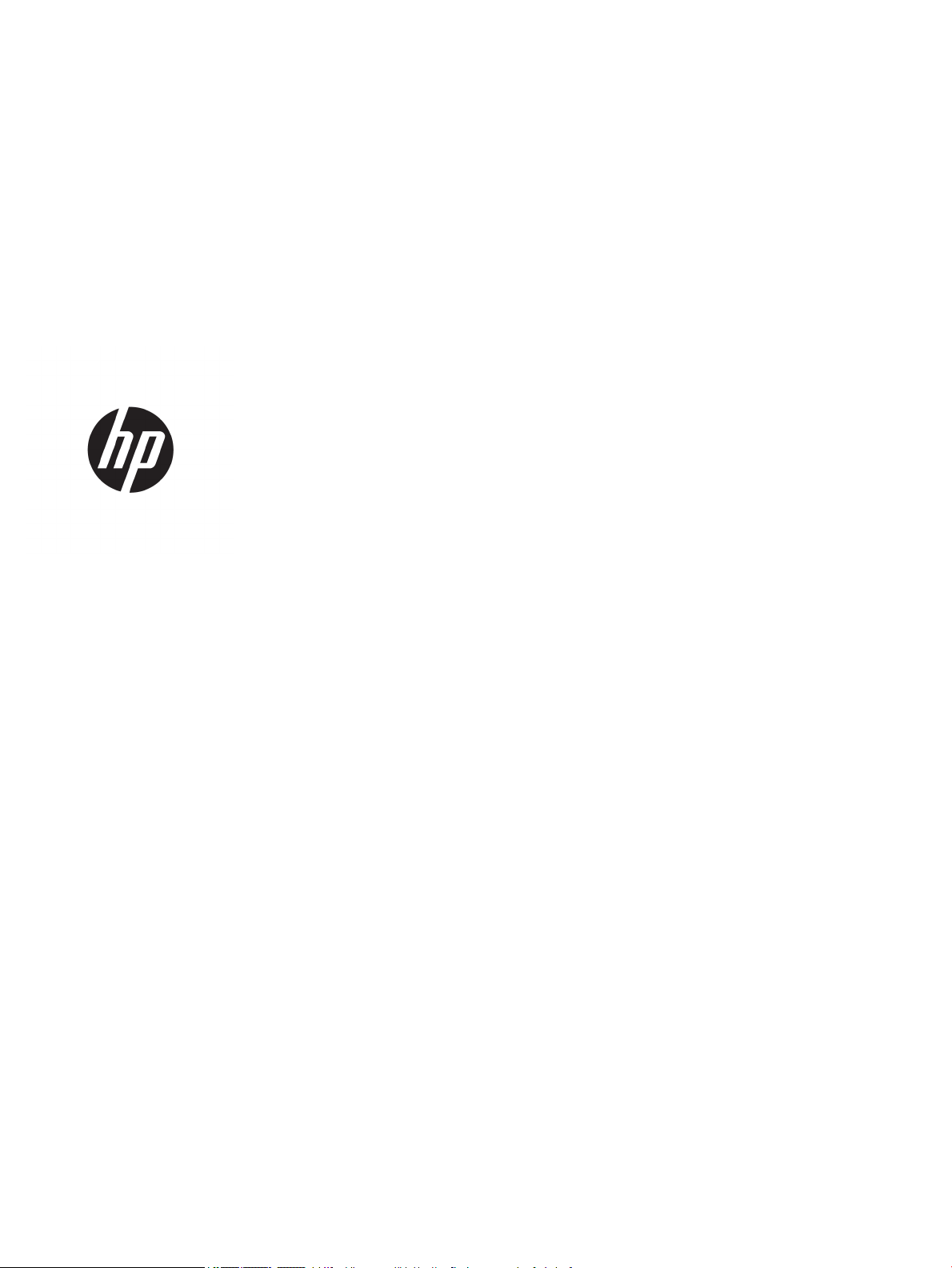
Uživatelská příručka
SOUHRN
Tato příručka poskytuje technické specikace a informace o funkcích monitoru, jeho nastavení, jakož i používání.
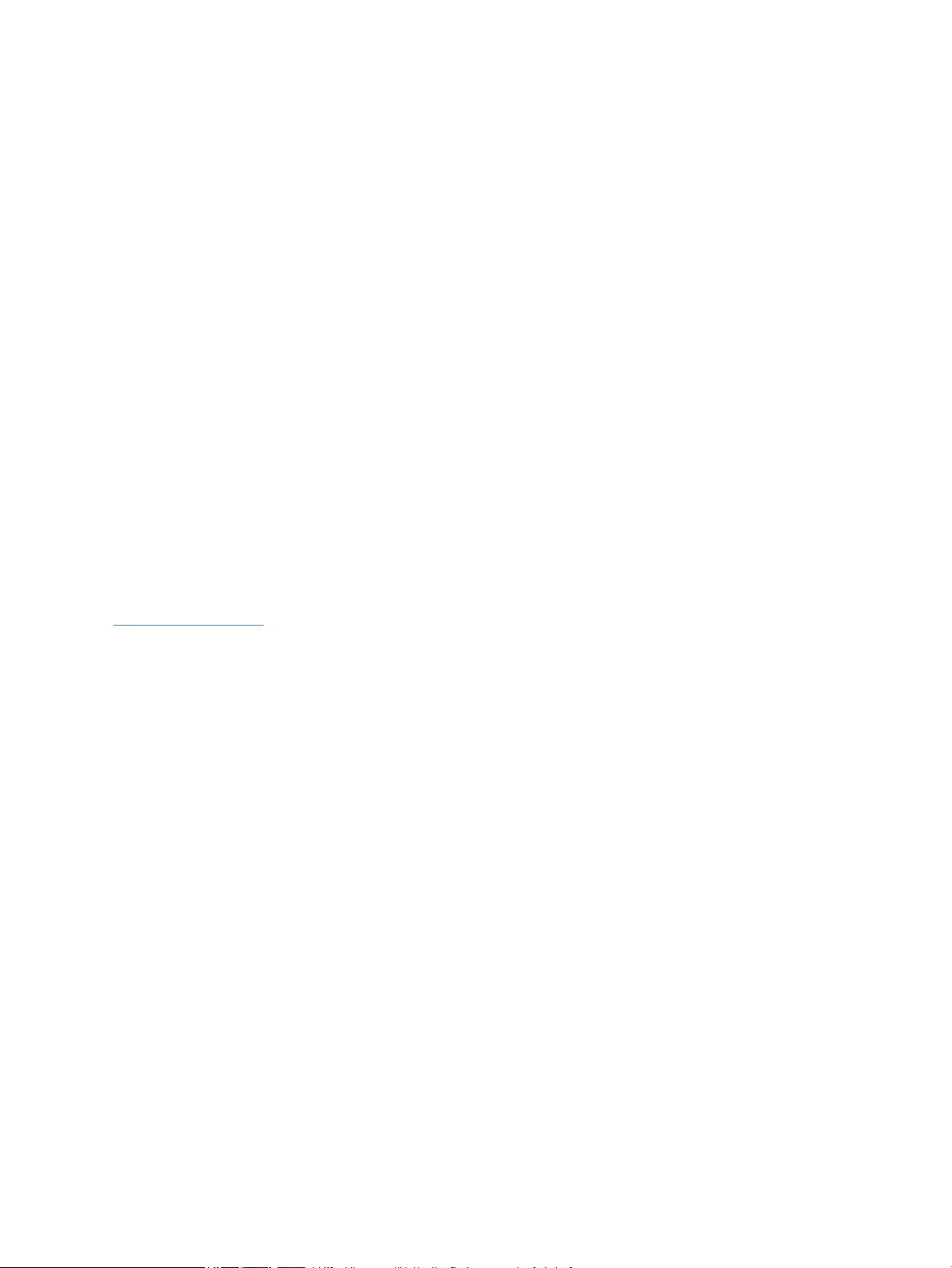
© Copyright 2020 HP Development Company,
L.P.
HDMI, logo HDMI a High-Denition Multimedia
Interface jsou ochranné známky nebo
registrované ochranné známky společnosti
HDMI Licensing LLC. USB Type-C® a USB-C® jsou
registrované ochranné známky společnosti
USB Implementers Forum. DisplayPort™, logo
DisplayPort™ a VESA® jsou ochranné známky
nebo registrované ochranné známky ve
vlastnictví asociace Video Electronics
Standards Association (VESA) ve Spojených
státech amerických a dalších zemích.
Informace zde obsažené mohou být bez
upozornění změněny. Veškeré záruky
poskytované společností HP na produkty a
služby jsou uvedeny ve výslovných
prohlášeních o záruce, která doprovázejí
jednotlivé produkty a služby. Žádná z informací
uvedených v tomto dokumentu nezakládá
právo na rozšířenou záruční lhůtu. Společnost
HP není odpovědná za technické ani redakční
chyby nebo opomenutí, jež tento dokument
obsahuje.
Důležité informace o produktu
Tato příručka popisuje funkce, které jsou
společné většině modelů. Některé funkce
nemusí být na vašem produktu dostupné.
Nejnovější uživatelskou příručku najdete na
stránce http://www.hp.com/support a
postupujte podle pokynů pro nalezení
produktu. Poté vyberte položku Manuals
(Příručky).
První vydání: listopad 2020
Číslo dokumentu: M31639-221
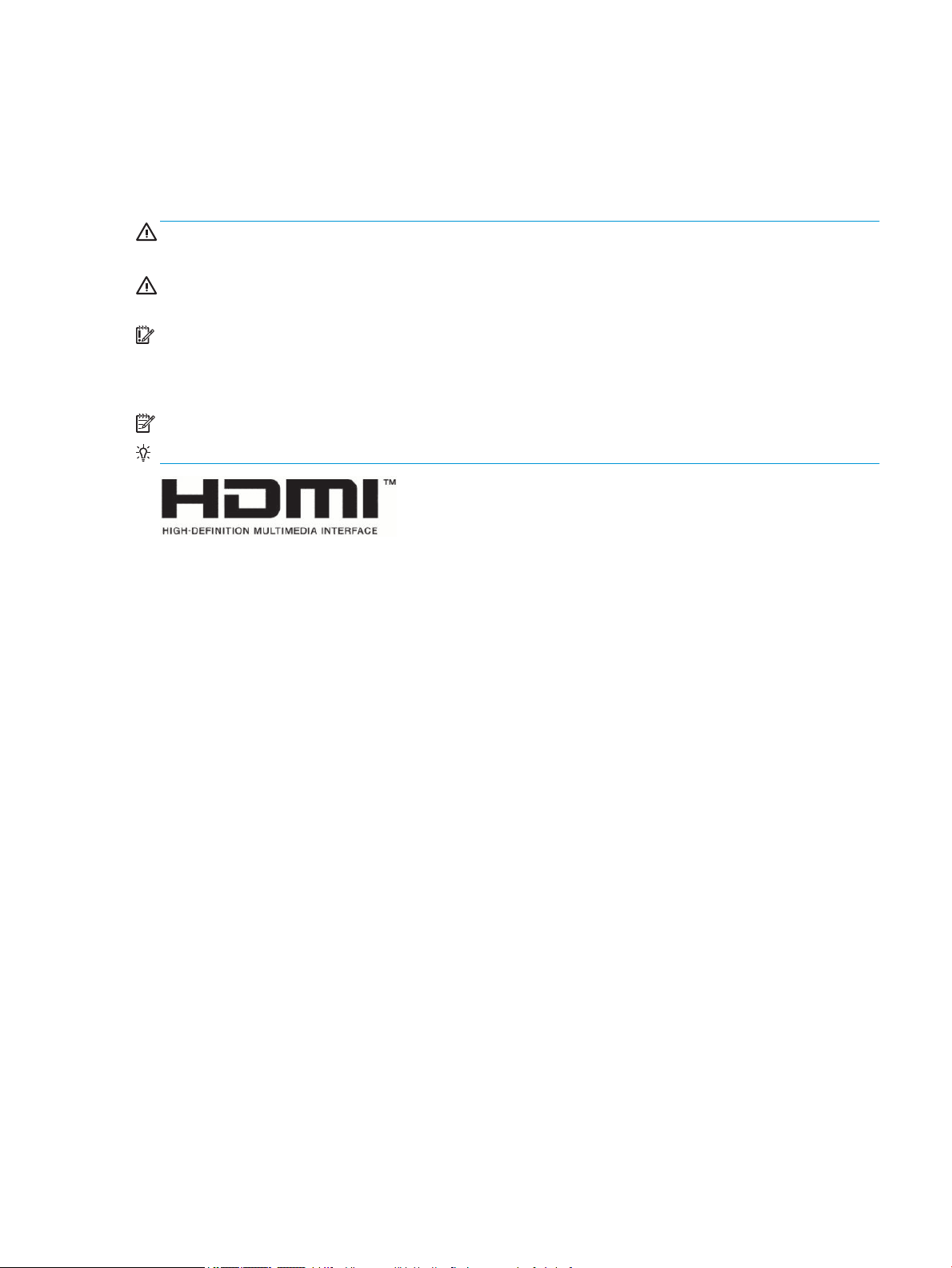
O této příručce
Tato příručka poskytuje technické specikace a informace o funkcích monitoru, jeho nastavení, jakož i
používání softwaru. V závislosti na modelu nemusí mít monitor všechny funkce, které jsou obsaženy v této
příručce.
VAROVÁNÍ! Označuje nebezpečnou situaci, která, pokud jí nezabráníte, může mít za následek vážné zranění
nebo smrt.
UPOZORNĚNÍ: Označuje nebezpečnou situaci, která, pokud jí nezabráníte, může mít za následek lehké nebo
střední zranění.
DŮLEŽITÉ: Uvádí informace, které jsou považovány za důležité, ale nevztahují se k nebezpečí (např. zprávy
vztahující se k poškození majetku). Varují uživatele na to, že nedodržení postupu přesně podle popisu může
vést ke ztrátě dat nebo poškození hardwaru či softwaru. Také obsahují základní informace vysvětlující daný
koncept nebo vedoucí k dokončení úkolu.
POZNÁMKA: Obsahuje další informace, zdůrazňující nebo doplňující důležité body hlavního textu.
TIP: Nabízí užitečné rady pro dokončení úkolu.
Tento produkt obsahuje technologii HDMI.
iii
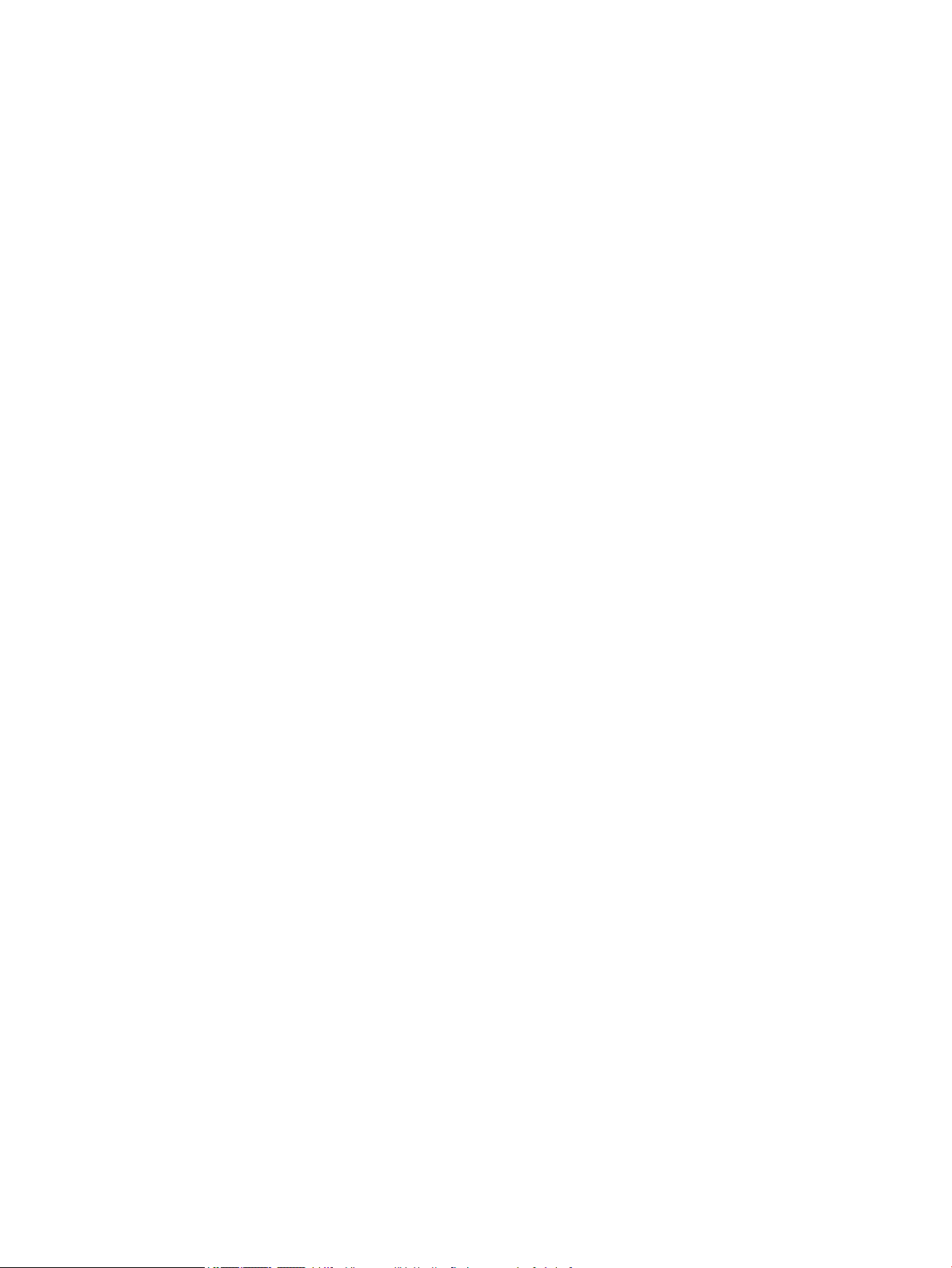
iv O této příručce
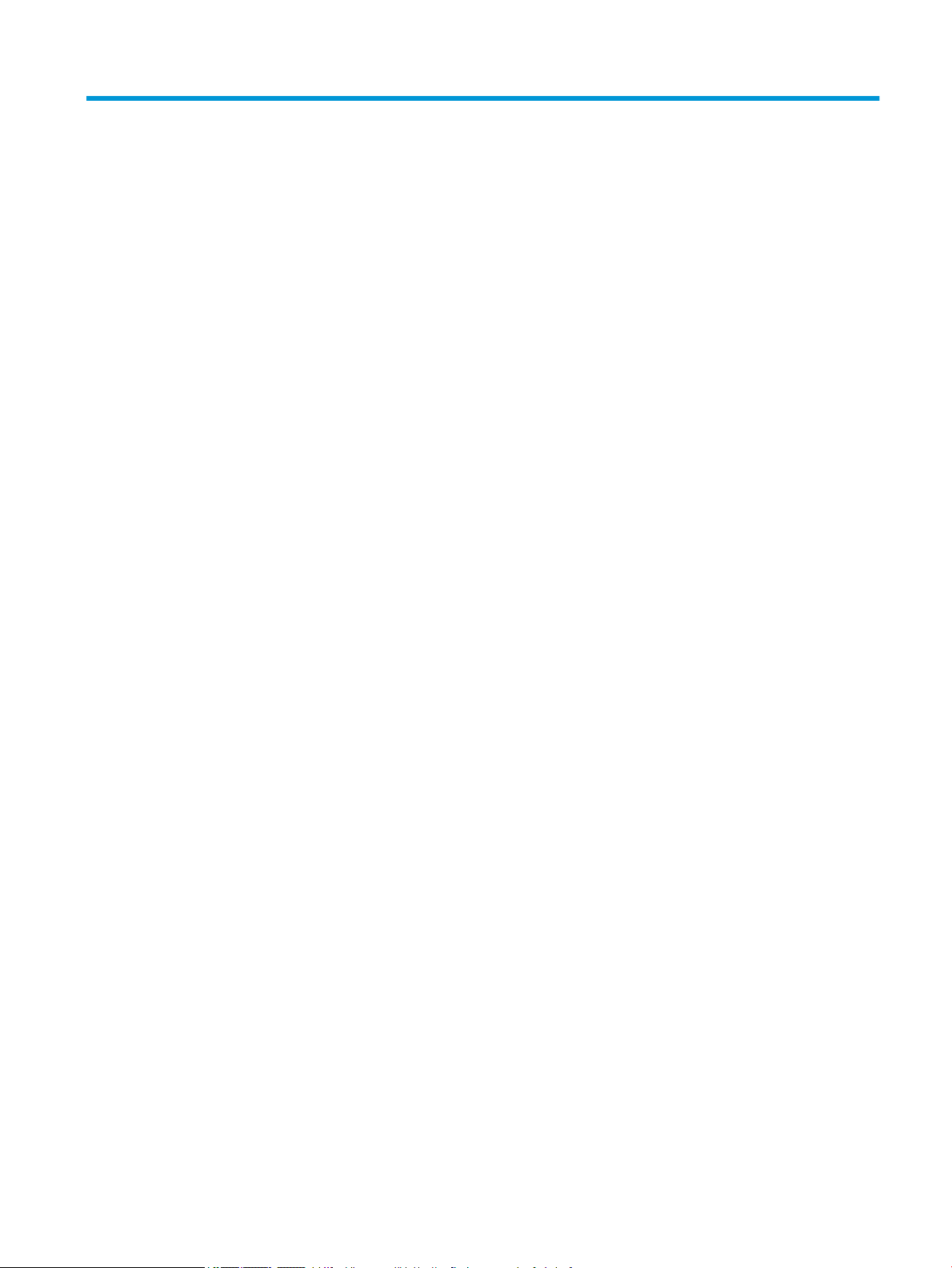
Obsah
1 Začínáme ...................................................................................................................................................... 1
Důležité bezpečnostní informace .......................................................................................................................... 1
Další zdroje společnosti HP ................................................................................................................................... 2
Příprava na volání technické podpory ................................................................................................. 2
Seznámení s monitorem ........................................................................................................................................ 2
Vlastnosti ............................................................................................................................................. 2
Součásti na přední straně .................................................................................................................... 4
Součásti na zadní straně ..................................................................................................................... 4
Vyhledání sériového a produktového čísla ......................................................................................... 5
Nastavení monitoru ............................................................................................................................................... 6
Připevnění podstavce monitoru .......................................................................................................... 6
Montáž čela monitoru ......................................................................................................................... 7
Odstranění podstavce monitoru ....................................................................................... 8
Připevnění monitoru k montážnímu zařízení ................................................................... 8
Připojení kabelů ................................................................................................................................... 9
Upravení monitoru (pouze vybrané produkty) ................................................................................. 12
Instalace bezpečnostního kabelu ..................................................................................................... 13
Zapnutí monitoru .............................................................................................................................. 14
Zásady HP pro vodoznak a retenční obraz ....................................................................................... 15
2 Používání monitoru ..................................................................................................................................... 16
Stahování softwaru a obslužných programů ...................................................................................................... 16
Informační soubor ............................................................................................................................................... 16
Soubor ICM (Image Color Matching) .................................................................................................................... 16
Povolení kompatibility G-SYNC (pouze vybrané produkty) ................................................................................. 16
Používání nabídky OSD ........................................................................................................................................ 17
Používání funkčních tlačítek ................................................................................................................................ 18
Změna přiřazení funkčních tlačítek ..................................................................................................................... 19
Stav režimu zobrazení ......................................................................................................................................... 19
Změna nastavení napájení (pouze vybrané produkty) ....................................................................................... 19
Použití automatického režimu spánku (pouze vybrané produkty) ..................................................................... 20
Použití režimu slabého modrého světla (pouze vybrané produkty) .................................................................. 20
Úprava intenzity modrého světla (pouze vybrané produkty) ............................................................................. 20
3 Podpora a odstraňování problémů ................................................................................................................ 21
Řešení běžných potíží .......................................................................................................................................... 21
v
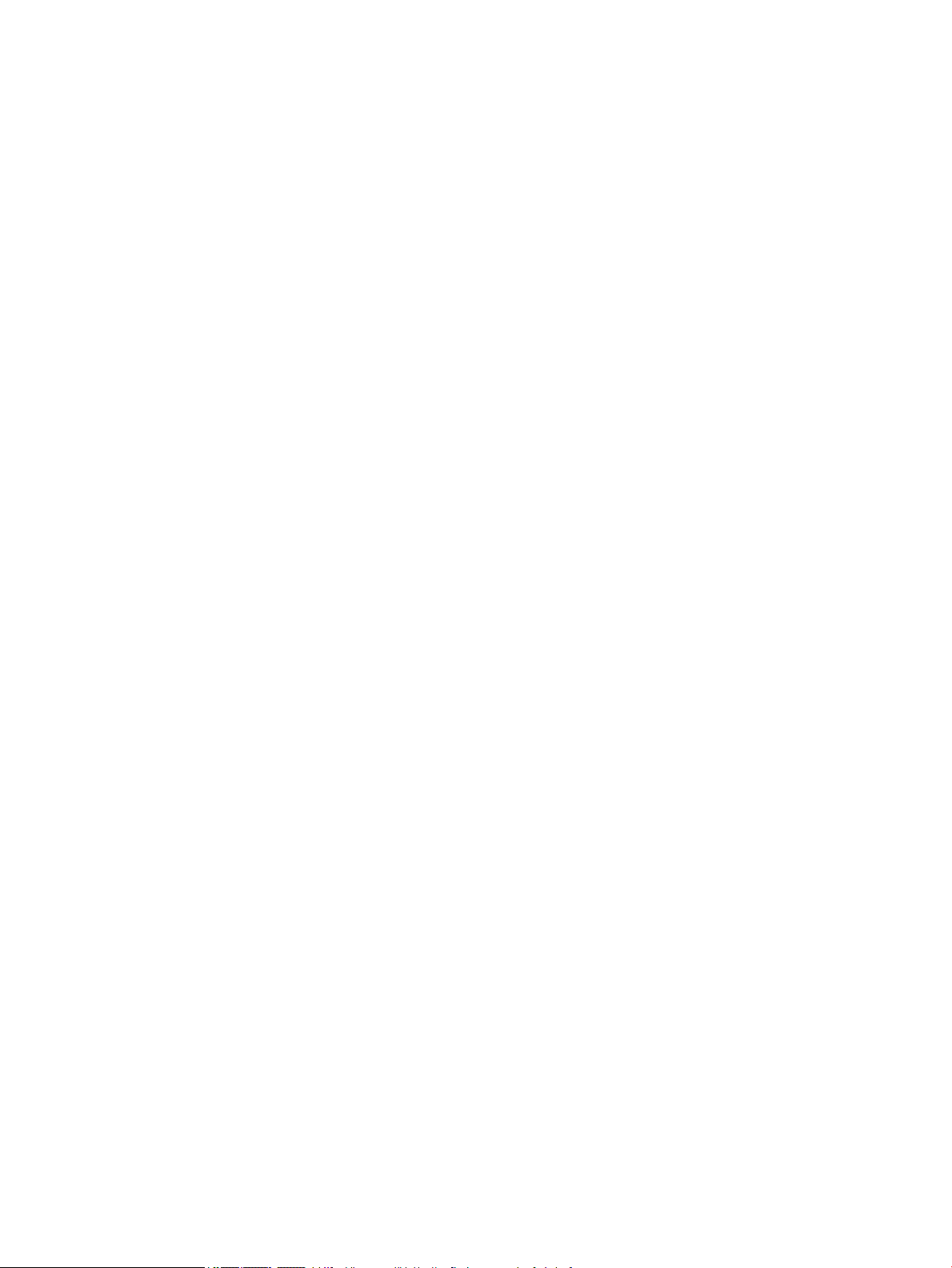
Uzamčení tlačítek ................................................................................................................................................ 22
Použití funkce automatického nastavení (analogový vstup) .............................................................................. 22
4 Údržba monitoru ......................................................................................................................................... 24
Pokyny pro údržbu ............................................................................................................................................... 24
Čištění monitoru ................................................................................................................................ 24
Přeprava monitoru ............................................................................................................................ 25
Dodatek A Technické údaje .............................................................................................................................. 26
Specikace modelu 86,36 cm (34 palců) ............................................................................................................. 26
Přednastavená rozlišení zobrazení ..................................................................................................................... 27
Model 86,36 cm (34 palců) ................................................................................................................ 27
Funkce pro úsporu energie .................................................................................................................................. 28
Dodatek B Usnadnění přístupu ........................................................................................................................ 29
HP a usnadnění přístupu ...................................................................................................................................... 29
Získání potřebných technologických nástrojů .................................................................................. 29
Závazek společnosti HP .................................................................................................................... 29
Mezinárodní asociace IAAP (International Association of Accessibility Professionals) ................... 30
Hledání nejlepší technologie usnadnění přístupu ............................................................................ 30
Zhodnoťte své potřeby ................................................................................................... 30
Usnadnění přístupu pro produkty HP ............................................................................. 30
Normy a legislativa .............................................................................................................................................. 31
Normy ................................................................................................................................................ 31
Mandát 376 – EN 301 549 .............................................................................................. 31
Pokyny k usnadnění přístupu k obsahu webu (WCAG) ................................................... 31
Legislativa a předpisy ....................................................................................................................... 32
Užitečné zdroje a odkazy o usnadnění přístupu ................................................................................................. 32
Organizace ......................................................................................................................................... 32
Vzdělávací instituce ........................................................................................................................... 32
Další zdroje o postiženích ................................................................................................................. 32
Odkazy HP ......................................................................................................................................... 33
Kontaktování podpory ......................................................................................................................................... 33
Rejstřík .......................................................................................................................................................... 34
vi
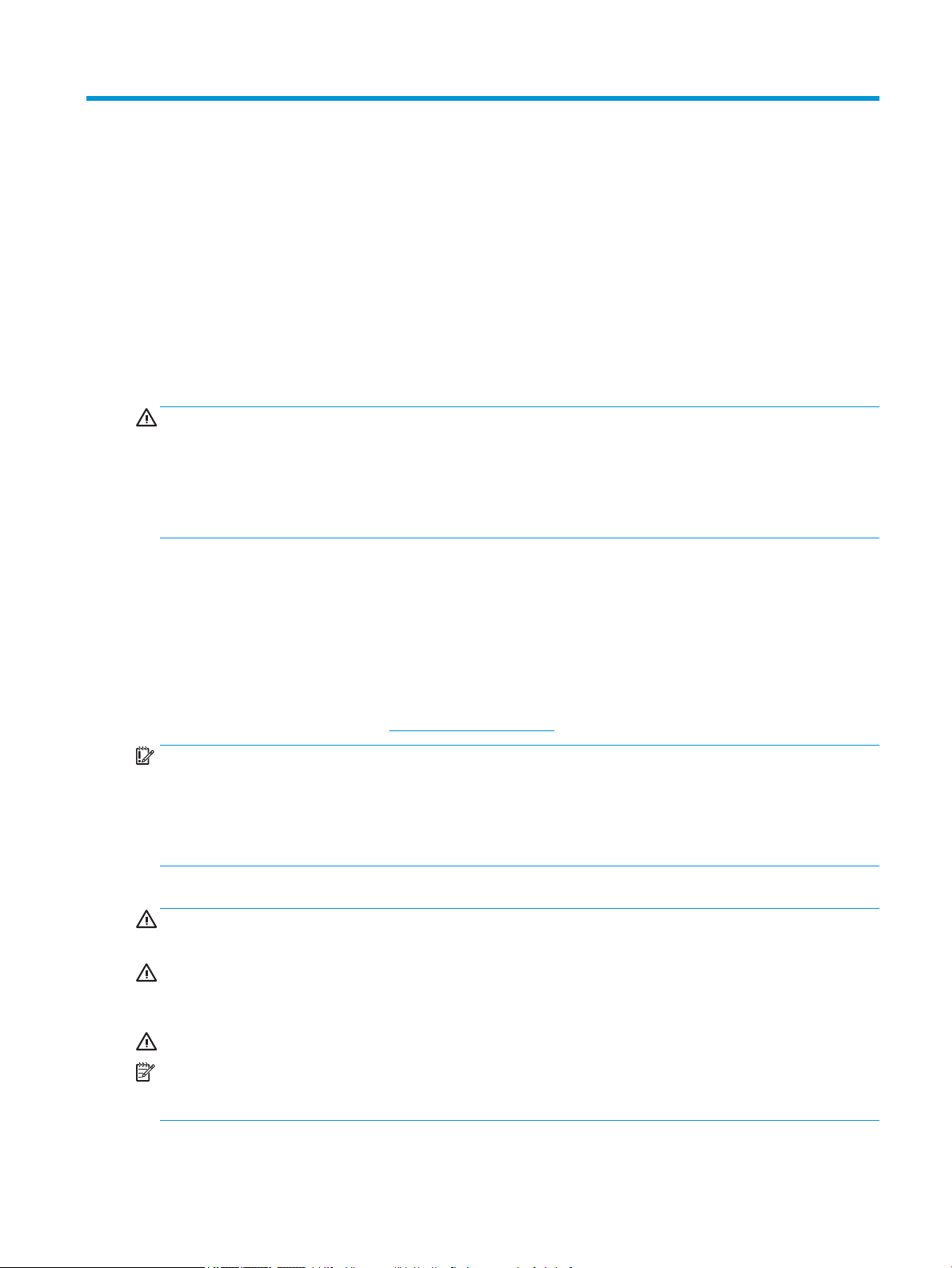
1 Začínáme
Přečtěte si bezpečnostní informace obsažené v této kapitole a informace o tom, kde naleznete další zdroje
HP.
Důležité bezpečnostní informace
S monitorem může být dodáván adaptér střídavého proudu a napájecí kabel. Pokud použijete jiný kabel,
použijte pouze zdroj napájení a připojení vhodné pro tento monitor. Informace o správné sadě napájecího
kabelu k použití s monitorem získáte v části Product Notices (Důležité informace o produktu) v dodané sadě s
dokumentací.
VAROVÁNÍ! Pro snížení rizika úrazu elektrickým proudem nebo poškození zařízení:
● Napájecí kabel zapojte do zásuvky střídavého proudu, která je za každé situace snadno dostupná.
● Má-li napájecí kabel tříkolíkovou zástrčku, připojte ji k uzemněné tříkolíkové zásuvce.
● Odpojte napájení z počítače vytažením napájecího kabelu ze zásuvky střídavého proudu. Při odpojování
napájecího kabelu ze zásuvky střídavého proudu jej uchopte za zástrčku.
Z důvodu vlastního bezpečí nepokládejte nic na napájecí šňůry nebo kabely. Při rozvádění všech kabelů
připojených k monitoru je třeba dbát na to, aby nebylo možné nechtěně na ně šlápnout, zatáhnout za ně,
zachytit je nebo o ně zakopnout.
Riziko vážného zranění snížíte dodržováním pokynů uvedených v dokumentu Safety & Comfort Guide
(Příručka bezpečné a pohodlné obsluhy) dodaném spolu s uživatelskými příručkami. Uživatelům počítače
popisuje správné nastavení pracovní stanice a držení těla, stejně jako zdravotní a pracovní návyky. Safety &
Comfort Guide (Příručka bezpečné a pohodlné obsluhy) také uvádí důležité bezpečnostní informace pro práci s
elektrickými a mechanickými součástmi. Safety & Comfort Guide (Příručku bezpečné a pohodlné obsluhy) je
také k dispozici na webu na adrese http://www.hp.com/ergo.
DŮLEŽITÉ: Z důvodu ochrany monitoru i počítače připojte všechny napájecí kabely počítače a jeho
periferních zařízení (např. monitoru, tiskárny, skeneru) k zařízení přepěťové ochrany, jako je prodlužovací
kabel nebo nepřerušitelný zdroj napájení (UPS). Ne všechny prodlužovací kabely poskytují přepěťovou
ochranu. Prodlužovací kabely, které touto funkcí disponují, musí nést zvláštní označení. Použijte
vícenásobnou zásuvku, jejíž výrobce nabízí záruku ve formě výměny v případě poškození, abyste měli
možnost zařízení v případě selhání přepěťové ochrany vyměnit.
Pod monitor použijte vhodný nábytek odpovídajících rozměrů.
VAROVÁNÍ! Monitory nevhodně umístěné na toaletních stolcích, knihovnách, poličkách, stolech,
reproduktorech, skříňkách nebo vozících mohou spadnout a způsobit zranění.
VAROVÁNÍ! Riziko stability: Mohlo by dojít k pádu zařízení, což by mohlo vést k vážnému zranění osob
nebo úmrtí. Chcete-li předejít úrazu, připevněte monitor pevně k podlaze nebo ke stěně v souladu s pokyny k
instalaci.
VAROVÁNÍ! Toto zařízení není vhodné pro použití v místech, kde mohou být přítomny děti.
POZNÁMKA: Tento produkt je vhodný pro účely zábavy. Monitor s rozmyslem umístěte do kontrolovaného
dobře osvětleného prostředí, aby nedošlo k rušení okolním světlem a jasnými povrchy, které mohou způsobit
rušivé odrazy z obrazovky.
Důležité bezpečnostní informace 1
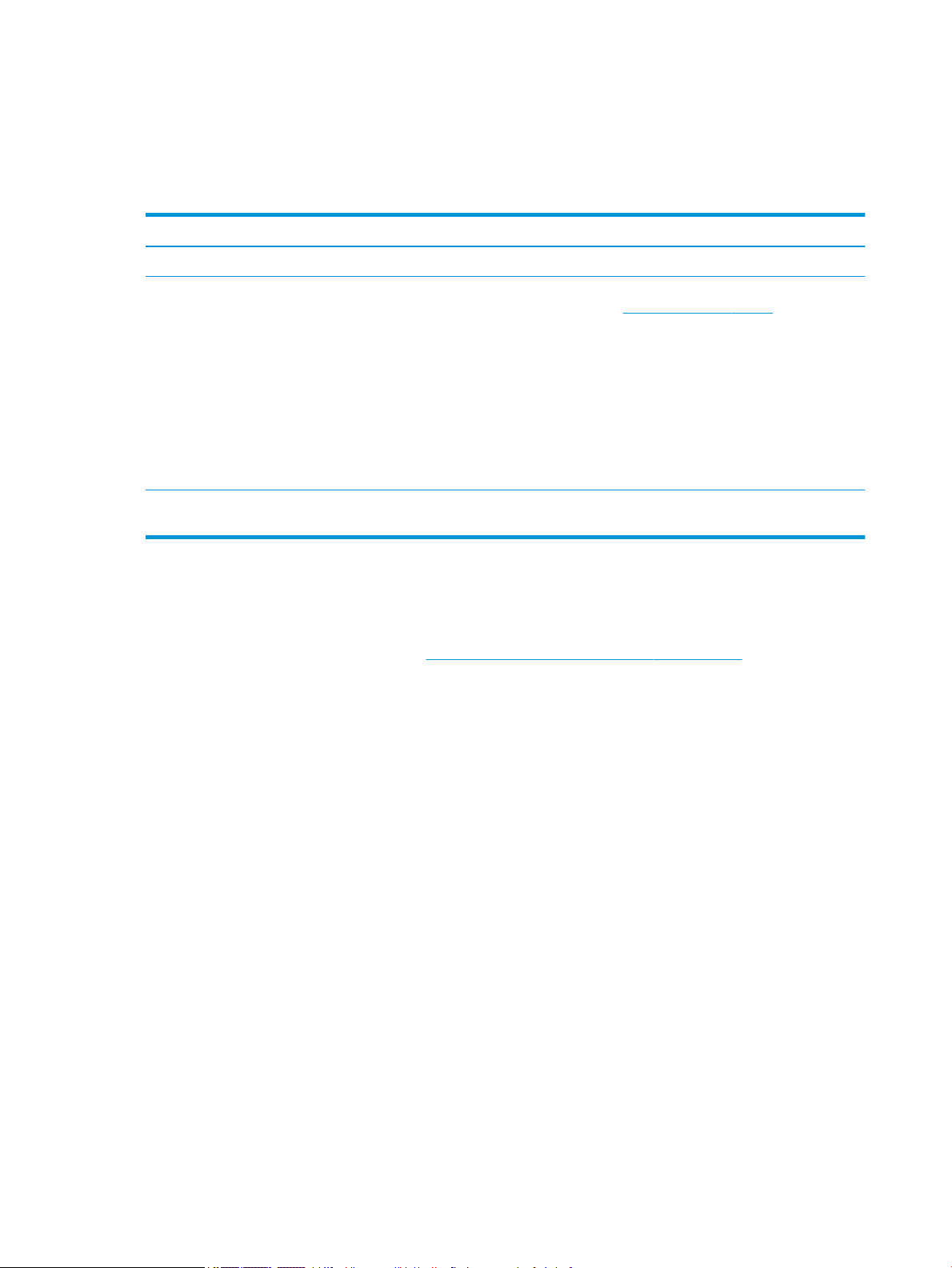
Další zdroje společnosti HP
Podrobnější informace o produktu, užitečné návody a mnoho dalších informací naleznete pomocí této
tabulky.
Tabulka 1-1 Další informace
Zdroj Obsah
Pokyny k instalaci Přehled instalačních pokynů a funkcí monitoru
Podpora HP Pokud chcete získat podporu společnosti HP nebo vyřešit problém s hardwarem
POZNÁMKA: O výměnu napájecího kabelu, adaptéru střídavého proudu (pouze vybrané produkty) nebo jiných kabelů dodávaných
společně s monitorem požádejte zákaznickou podporu.
nebo softwarem, přejděte na stránku http://www.hp.com/support a k nalezení
svého produktu postupujte podle pokynů.
– nebo –
Do pole pro vyhledávání na hlavním panelu zadejte support (podpora) a poté
vyberte aplikaci HP Support Assistant. Poté vyberte položku Podpora.
– nebo –
Vyberte v poli pro vyhledávání na hlavním panelu ikonu otazníku.
Poté vyberte položku Podpora.
Příprava na volání technické podpory
Tyto informace použijte, pokud je třeba vyřešit problém.
Jestliže nemůžete vyřešit problém pomocí Podpora a odstraňování problémů na stránce 21, bude
pravděpodobně nutné zavolat technickou podporu. Před voláním si připravte následující informace:
● číslo modelu monitoru,
● sériové číslo monitoru,
● datum zakoupení uvedené na faktuře,
● okolnosti, za kterých došlo k problémům,
● zobrazené chybové zprávy,
● kongurace hardwaru,
● název a verze hardwaru a softwaru, který používáte.
Seznámení s monitorem
Váš monitor nabízí funkce se špičkovým hodnocením. Tato část uvádí informace o součástech, jejich umístění
a způsobu fungování.
Vlastnosti
V závislosti na modelu může váš monitor zahrnovat následující funkce:
2 Kapitola 1 Začínáme
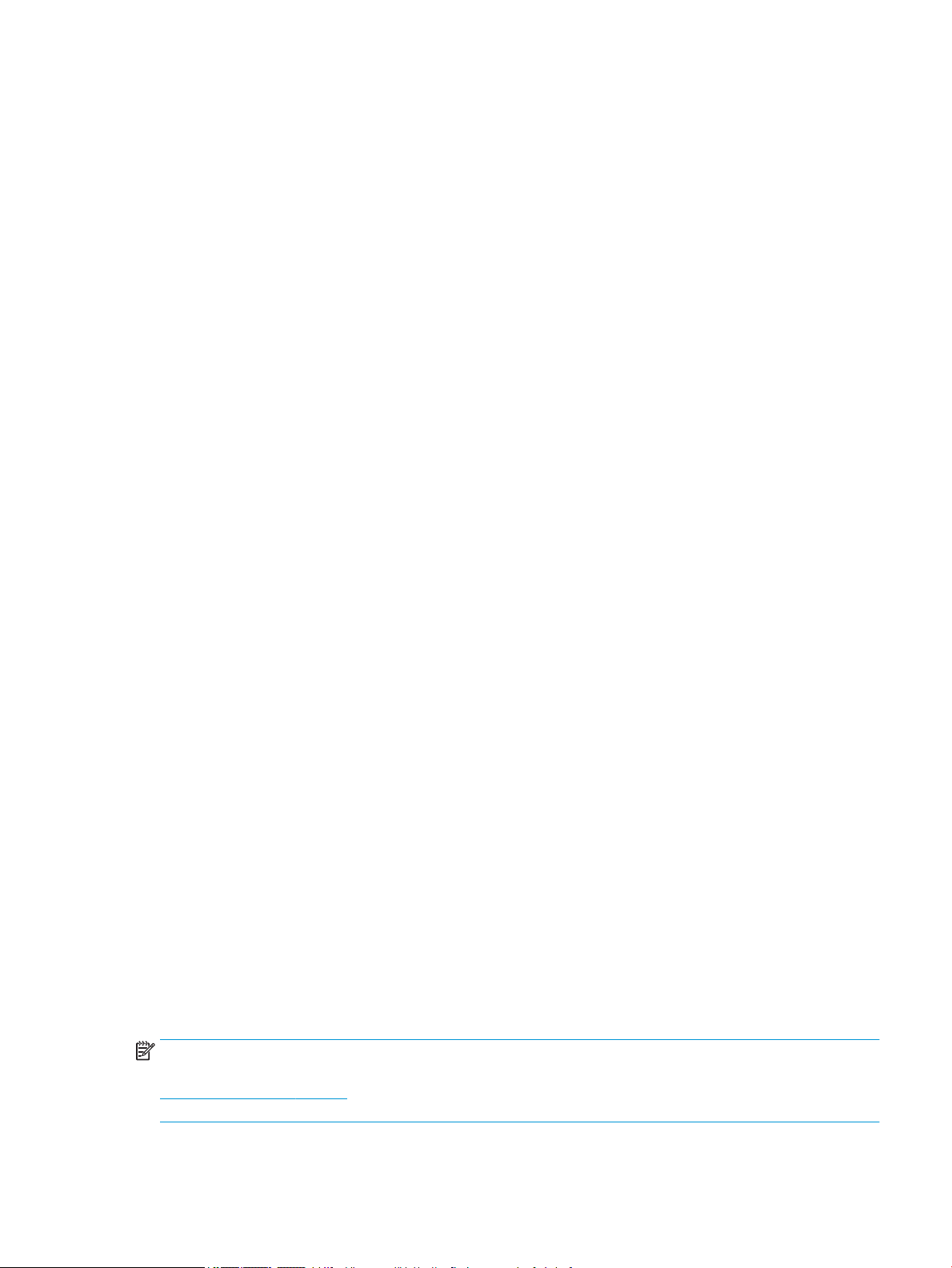
Funkce displeje
● Úhlopříčka 86,36 cm (34 palce) s rozlišením 3440 × 1440, plus podpora zobrazení na celou obrazovku i
pro nižší rozlišení; Pro maximální velikost obrázků umožňuje změnu velikosti uživatelem při zachování
původního poměru hran
● Displej z tekutých krystalů (LCD) s typem VA
● Široký barevný gamut zajišťující pokrytí barevného prostoru sRGB
● Matný panel s podsvícením diodami LED
●
Technologie širokoúhlého zobrazení umožňující pohled z polohy vsedě nebo vestoje, nebo při pohybu ze
strany do strany
● Možnosti nastavení naklonění a výšky
● Čtyři tlačítka nabídky OSD: jedno tlačítko Menu (Nabídka) a tři přiřaditelná tlačítka, která můžete
překongurovat, aby umožnila rychlý výběr nejčastěji používaných operací
● Jednoduché nastavení a optimalizace zobrazení On-Screen Display (OSD) v několika jazycích
● Předvolby barevného prostoru pro neutrální (6500)
● Funkci úspory energie splňující požadavky na omezení spotřeby elektrické energie
● Zásuvka pro bezpečnostní kabel na zadní straně monitoru pro volitelný bezpečnostní kabel
● Funkce Cable management (propojení různých kabelů a šňůr)
Konektory
● Vstup videa DisplayPort™ (kabel je součástí balení)
● Vstup videa HDMI (High-Denition Multimedia Interface™)
● Konektor zvukového výstupu (pro sluchátka)
● Port USB Type-C®
● Rozbočovač USB s jedním portem USB Type-C a jedním portem USB Type-B pro připojení k počítači (pro
odchozí data) a čtyřmi porty USB pro připojení k USB zařízením (příchozí data)
● Kabel DisplayPort součástí dodávky
● Podpora funkce Plug and play, pokud ji podporuje operační systém
Podstavec monitoru
● Odnímatelný podstavec pro exibilní instalaci čela monitoru
● Zařízení HP Quick Release 2 pro rychlé připojení panelu monitoru na podstavec jednoduchým
zacvaknutím, a pro vyjmutí správným přesunutím uvolňovacího jazýčku
● Montážní držák VESA® pro připevnění monitoru k zařízení na stěně nebo otočnému rameni
● Možnost připevnit monitor k otočnému rameni pomocí držáku VESA (100 × 100 mm)
● Podpora montážního držáku pro upevnění monitoru k pracovní stanici
POZNÁMKA: Informace o bezpečnosti a směrnicích naleznete v části Product Notices (Důležité informace o
produktu) v dodané sadě s dokumentací. Nejnovější uživatelskou příručku najdete na stránce
http://www.hp.com/support a postupujte podle pokynů pro nalezení produktu. Poté vyberte položku
Manuals (Příručky).
Seznámení s monitorem 3
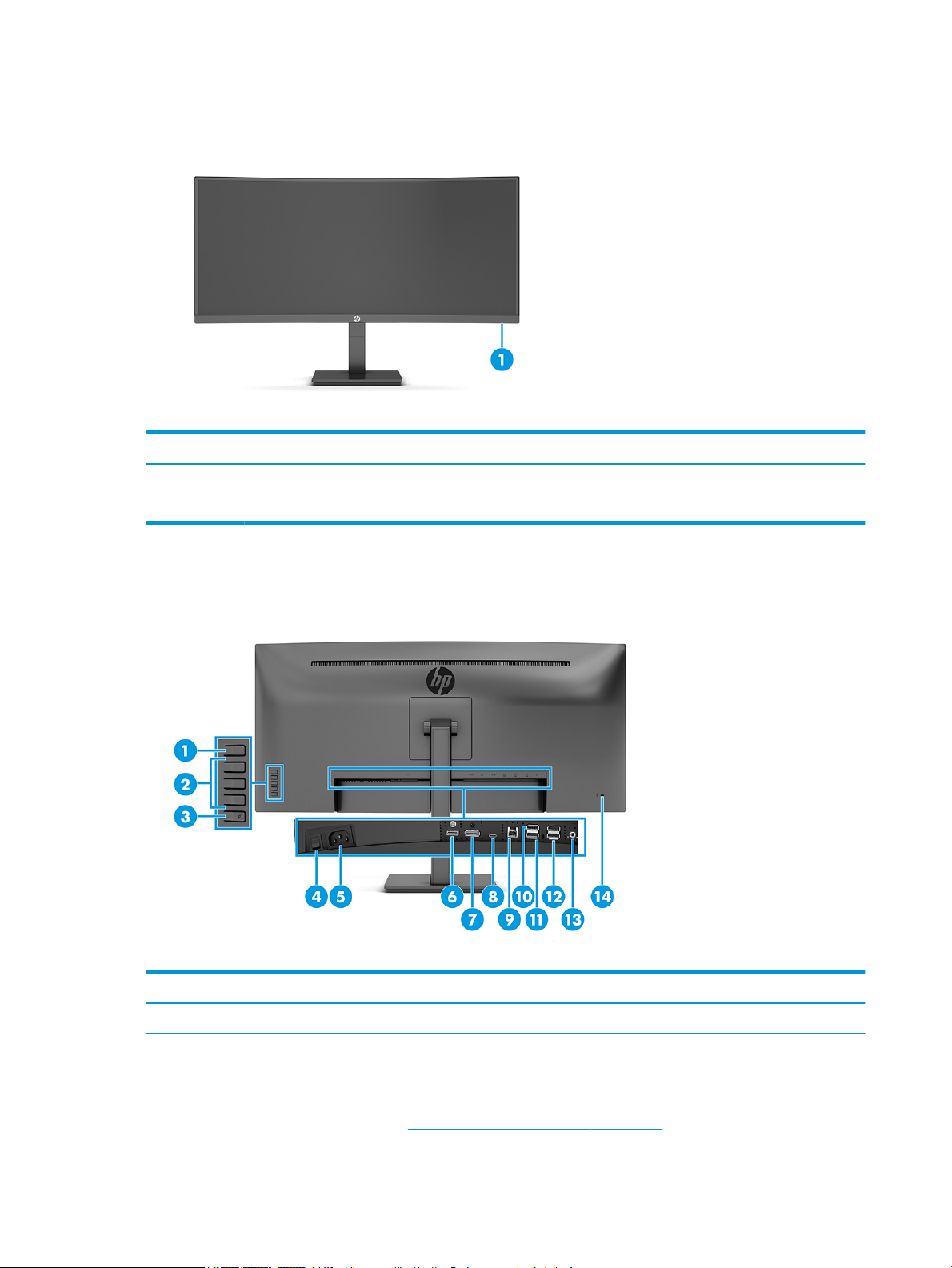
Součásti na přední straně
Chcete-li identikovat součásti na přední straně monitoru, použijte tuto ilustraci a tabulku.
Tabulka 1-2 Součásti na přední straně a jejich popis
Součást Popis
(1) Indikátor napájení Bílý: Monitor je zapnutý.
Oranžový: Monitor je ve stavu sníženého napájení z důvodu nečinnosti.
Součásti na zadní straně
Chcete-li identikovat součásti na zadní straně monitoru, použijte tuto ilustraci a tabulku.
Tabulka
1-3 Součásti na zadní straně a jejich popis
Součást Popis
(1) Tlačítko Nabídka
(2) Tlačítka nabídky OSD
(přiřaditelné)
4 Kapitola 1 Začínáme
Pokud je nabídka OSD otevřená, stisknutím těchto tlačítek se můžete pohybovat v
nabídce. Ikony funkčních kontrolek označují výchozí funkce tlačítek. Popis těchto funkcí
naleznete v části Používání funkčních tlačítek na stránce 18.
Funkční tlačítka můžete překongurovat pro rychlý výběr nejčastěji používaných operací.
Viz Změna přiřazení funkčních tlačítek na stránce 19.
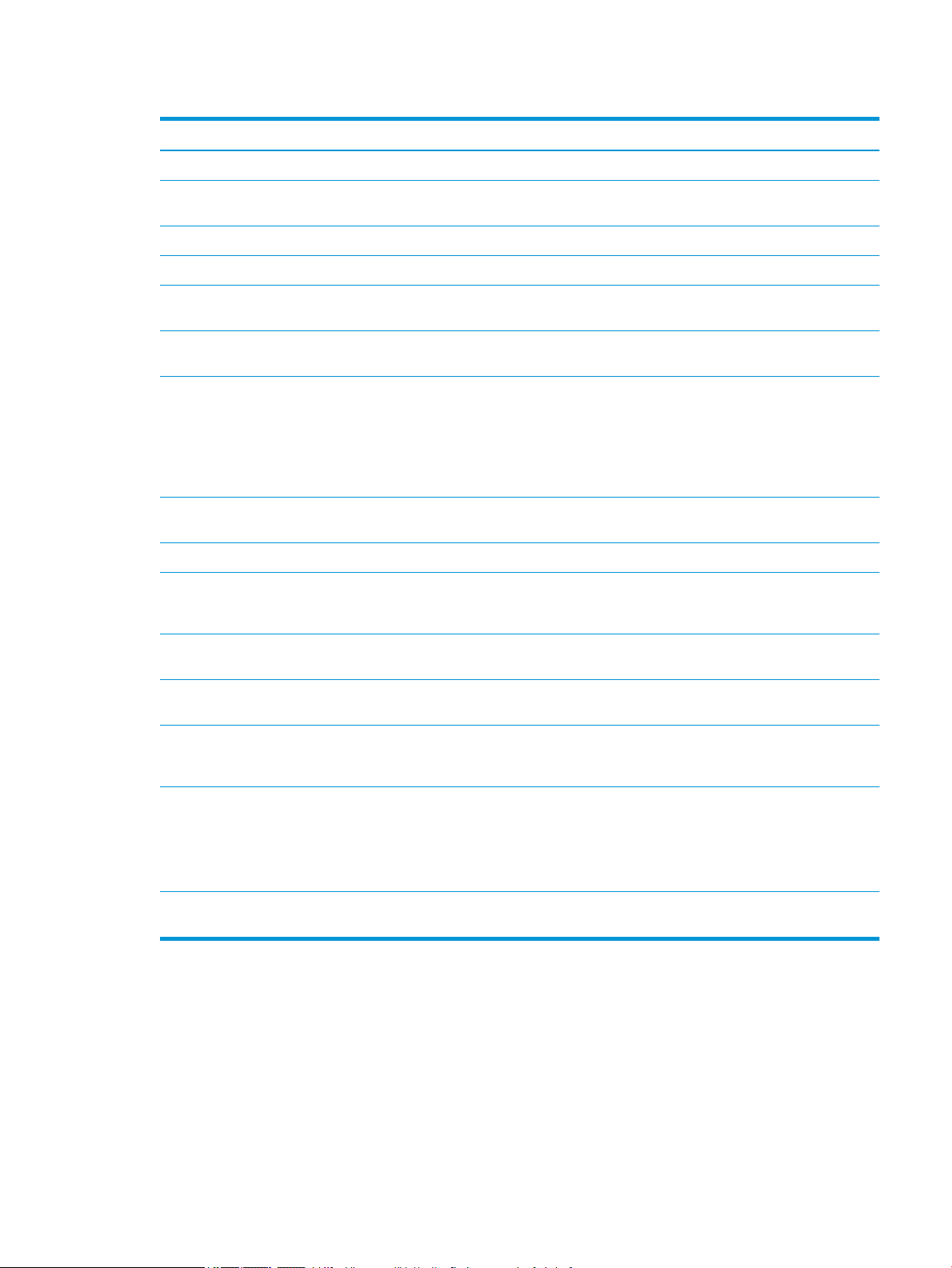
Tabulka 1-3 Součásti na zadní straně a jejich popis (pokračování)
Součást Popis
(3) Tlačítko napájení Slouží k zapnutí a vypnutí monitoru.
POZNÁMKA: Ujistěte se, zda je hlavní vypínač na monitoru v poloze On (Zapnuto), čímž
se monitor zapne.
(4) Hlavní vypínač napájení Slouží k zapnutí a vypnutí monitoru.
(5) Konektor napájení Slouží k připojení napájecího kabelu.
(6) Port HDMI Slouží k připojení kabelu HDMI ke zdrojovému zařízení, jako jsou počítač nebo herní
konzole.
(7) Konektor DisplayPort Slouží k připojení kabelu DisplayPort ke zdrojovému zařízení, jako jsou počítač nebo herní
konzole.
(8) Port USB Type-C (pro odchozí
data)
(9) Vstupní port USB Type-B Slouží k připojení kabelu USB Type-B ke zdrojovému zařízení.
(10) Port USB s funkcí HP Sleep and
Charge
(11) Port USB Slouží k připojení zařízení USB, zajišťuje vysokorychlostní přenos dat a (u vybraných
(12) Porty USB (2) Slouží k připojení zařízení USB, zajišťuje vysokorychlostní přenos dat a (u vybraných
(13) Zvukový výstup (pro sluchátka) Slouží k připojení volitelných aktivních stereofonních reproduktorů, sluchátek, špuntů
Slouží k připojení kabelu USB Type-C ke zdrojovému zařízení, jako jsou počítač nebo herní
konzole. Tento port USB Type-C může také fungovat jako port DisplayPort pro vstup
audia/videa nebo jako připojení USB 3.0. Lze jej rovněž použít pro napájení až 65 Wattů
pro zařízení, jako je chytrý telefon. Výstupní výkon je 5 V / 10 V / 12 V / 15 V / 20 V
pro dosažení výstupu 65 W.
Tento port rovněž umožňuje plnění funkcí portů USB Type-A.
POZNÁMKA: Při nabíjení malého externího zařízení používejte standardní nabíjecí kabel
USB Type-A nebo kabelový adaptér (prodává se samostatně).
Slouží k připojení zařízení USB, zajišťuje vysokorychlostní přenos dat a nabíjení malých
zařízení, jako je chytrý telefon, i když je počítač vypnutý se zapnutým režimem Výkon
OSD.
POZNÁMKA: Při nabíjení malého externího zařízení používejte standardní nabíjecí kabel
USB Type-A nebo kabelový adaptér (prodává se samostatně).
produktů) i nabíjení malých zařízení, pokud je počítač zapnutý nebo v režimu spánku.
produktů) i nabíjení malých zařízení, pokud je počítač zapnutý nebo v režimu spánku se
zapnutým režimem Výkon OSD.
(sluchátek), náhlavní soupravy nebo zvukového kabelu televize.
VAROVÁNÍ! Aby nedošlo k poškození sluchu, snižte před připojením sluchátek, špuntů
(sluchátek) nebo náhlavní soupravy hlasitost. Další bezpečnostní informace naleznete
v Product Notices (Důležitých informacích o produktu) dodaných v sadě s dokumentací.
(14) Zásuvka pro bezpečnostní
kabel
Slouží k připojení volitelného bezpečnostního kabelu.
Vyhledání sériového a produktového čísla
V závislosti na produktu jsou sériové číslo a produktové číslo umístěny na štítku na zadní straně monitoru
nebo na štítku pod čelním panelem monitoru. Tato čísla budete možná potřebovat při kontaktování
společnosti HP kvůli podpoře.
Seznámení s monitorem 5
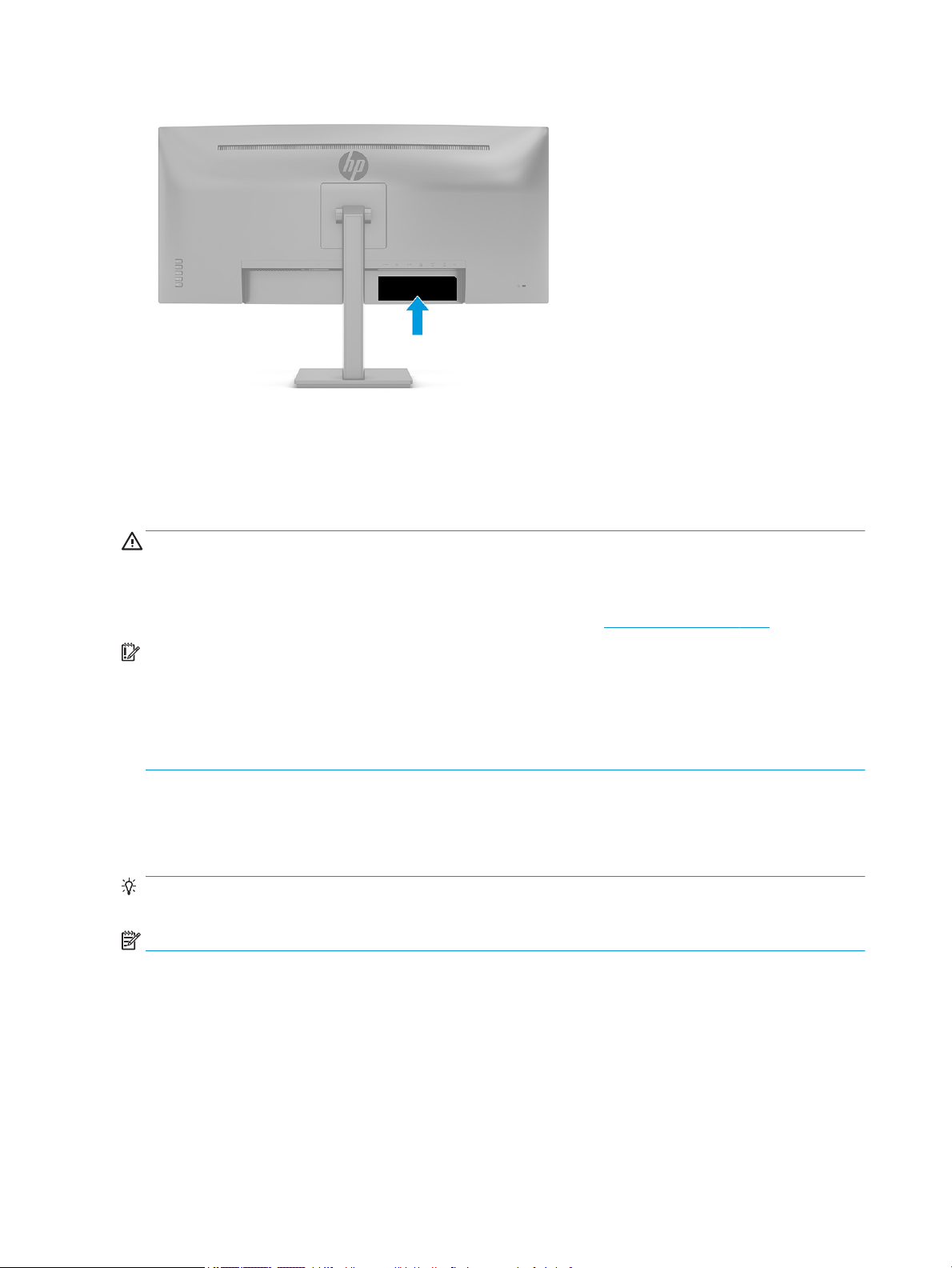
Nastavení monitoru
Tato část popisuje připevnění podstavce monitoru nebo nástěnného držáku a možnosti připojení monitoru k
počítači, notebooku, herní konzoli nebo podobnému zařízení.
VAROVÁNÍ! Abyste snížili riziko vážného zranění, přečtěte si Safety & Comfort Guide (Příručku bezpečné a
pohodlné obsluhy). Uživatelům počítače popisuje správné nastavení pracovní stanice a držení těla, stejně jako
zdravotní a pracovní návyky. Safety & Comfort Guide (Příručka bezpečné a pohodlné obsluhy) také uvádí
důležité bezpečnostní informace pro práci s elektrickými a mechanickými součástmi. Safety & Comfort Guide
(Příručku bezpečné a pohodlné obsluhy) lze nalézt na webu na adrese http://www.hp.com/ergo.
DŮLEŽITÉ: Nedotýkejte se povrchu LCD panelu, mohlo by to vést k jeho poškození. Tlak na panel může mít
za následek nerovnoměrnost barev nebo změnu orientace tekutých krystalů. Pokud k tomu dojde, obrazovka
se do normálního stavu sama nevrátí.
DŮLEŽITÉ: Chcete-li zabránit poškrábání, poničení nebo rozbití obrazovky a poškození ovládacích tlačítek,
umístěte monitor obrazovkou dolů na plochý povrch pokrytý ochranným pěnovým podkladem nebo hladkou
látkou.
Připevnění podstavce monitoru
Správné připevnění podstavce a základny monitoru je velmi důležité pro bezpečné použití. Tato část popisuje,
jak podstavec a základnu bezpečně připevnit.
TIP: Rozmyslete si, kam monitor umístíte, neboť okolní světlo a lesklé povrchy mohou způsobit rušivé
odrazy.
POZNÁMKA: Postupy pro připevnění podstavce monitoru se u jiných modelů mohou lišit.
1. Položte monitor obrazovkou dolů na rovný povrch pokrytý ochranným pěnovým podkladem nebo čistou,
suchou látkou.
2. Zasuňte horní část montážní desky na podstavec pod horní patku výřezu v zadní části panelu (1).
6 Kapitola 1 Začínáme
